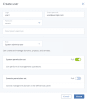Admin-Panel-Benutzer verwalten
Während der Bereitstellung des primären Knotens wird die eindeutige Standard-Domain zusammen mit dem Standard-Benutzerkonto und dem Projekt erstellt:
- Das Standard-Administratorkonto wird mit der eigenen Berechtigung Superuser erstellt. Der Benutzername für dieses Konto lautet admin, das Kennwort wird während der Bereitstellung des primären Knotens spezifiziert. Dieses Konto kann nicht gelöscht oder deaktiviert und seine Berechtigungen nicht geändert werden. Darüber hinaus unterscheidet sich der admin nicht von einem Benutzer, dem die Rolle Systemadministrator zugewiesen wurde.
- Das Standardprojekt admin ist ein Startprojekt zur Initialisierung der Compute-Cloud. Es kann weder gelöscht noch umbenannt werden.
Die Domain Standard mit Systembenutzern und -projekten wird vom System für verschiedene Services verwendet. Systemeinheiten sind durch das Tag System gekennzeichnet und können weder geändert noch gelöscht werden.
Aufgrund von Sicherheitsbedenken wollen Sie vielleicht andere Systemadministratoren mit unterschiedlichen Berechtigungen zur Verwaltung der Infrastruktur erstellen. Sie könn(t)en z.B. Systemadministratoren erstellen, die die Performance und Parameter des Clusters überwachen, aber keine Einstellungen ändern können.
Andere Benutzer wie Domain-Administratoren und Projektmitglieder erhalten nur Zugriff auf das Self-Service-Panel und werden benötigt, um mandantenfähige Compute-Ressourcen bereitzustellen.
- Systemadministratoren können nur innerhalb der Domain Standard erstellt werden.
- Ein klares Verständnis für das Konzept 'Mandantenfähigkeit'.
So können Sie einen Systemadministrator erstellen
- Klicken Sie in der Anzeige Einstellungen –> Projekte und Benutzer auf die Domain Standard.
- Gehen Sie zur Registerkarte Domain-Benutzer und klicken Sie dann auf Benutzer erstellen.
- Spezifizieren Sie im Fenster Benutzer erstellen den Benutzernamen, das Kennwort und (bei Bedarf) eine Benutzer-E-Mail-Adresse sowie Benutzerbeschreibung. Der Benutzername muss innerhalb einer Domain eindeutig sein.
- Wählen Sie die Rolle Systemadministrator aus dem Listenfeld Rolle aus.
- Wählen Sie die Berechtigungen, die dem Benutzerkonto gewährt werden sollen, im Bereich Systemberechtigungssatz aus:
- Vollständig (Systemadministrator): hat alle Berechtigungen und kann alle Verwaltungsaktionen durchführen, einschließlich der Erstellung von Projekten und der Verwaltung anderer Benutzer.
- Compute: kann den Compute-Cluster erstellen und verwalten.
- iSCSI: kann iSCSI-Ziele, LUNs und CHAP-Benutzer erstellen und verwalten.
- S3: kann S3-Cluster erstellen und verwalten.
- ABGW: kann den Backup Gateway-Cluster erstellen und verwalten.
- NFS: kann NFS-Freigaben und -Exporte erstellen und verwalten.
- Cluster: kann den Storage-Cluster erstellen, diesem Knoten hinzufügen und Laufwerke verwalten (zuweisen und freigeben).
- Netzwerk: kann Netzwerke und Traffic-Typen ändern.
- Update: kann Updates installieren.
- SSH: kann SSH-Schlüssel hinzufügen und entfernen, mit denen auf Cluster-Knoten zugegriffen werden kann.
- Ohne (Betrachter): kann die Cluster-Performance und -Parameter überwachen, aber keine Einstellungen vornehmen.
- [Optional] Aktivieren Sie den Domain-Berechtigungssatz, um virtuelle Objekte in allen Projekten innerhalb der Domain Standard sowie andere Benutzer im Self-Service-Panel verwalten zu können.
- Klicken Sie auf Erstellen.
- Klicken Sie in der oberen rechten Ecke des Admin-Panels auf das Benutzersymbol und dann auf den Befehl Kennwort ändern.
- Geben Sie im Fenster Kennwort ändern zuerst das aktuelle Kennwort ein und dann zweimal das neue Kennwort.
- Klicken Sie auf Speichern.